윈도우10 종료 후 자동 재부팅 문제 해결 방법
윈도우10 종료 후 자동 재부팅되는 문제 해결 방법입니다. 참고로 저는 ASUS TUF Gaming A17 노트북을 사용중인데 처음엔 노트북 문제인지 알았는데 전원 옵션 설정상 문제였습니다. 보통은 Windows의 빠른 시작 기능이 주요 원인이고 드물게 외부 장치와의 호환성 문제인 경우도 있습니다. 이번 글에서는 자동 재시작 문제를 해결하는 가장 효과적인 두 가지 방법을 소개해보겠습니다.
1. Windows 빠른 시작 기능 비활성화
윈도우10 종료 후 자동 재부팅된다면 Windows의 ‘빠른 시작’ 기능이 활성화 되어있을 가능성이 높습니다. 해당 기능이 종료 후에도 시스템이 완전히 꺼지지 않고 절전 모드로 동작 할 수 있기 때문입니다.
빠른 시작 기능 비활성화 방법
1. 제어판 열기
Windows 검색창에 “제어판”을 입력하고 실행합니다.
2. 전원 옵션 이동
“전원 옵션”을 선택합니다.
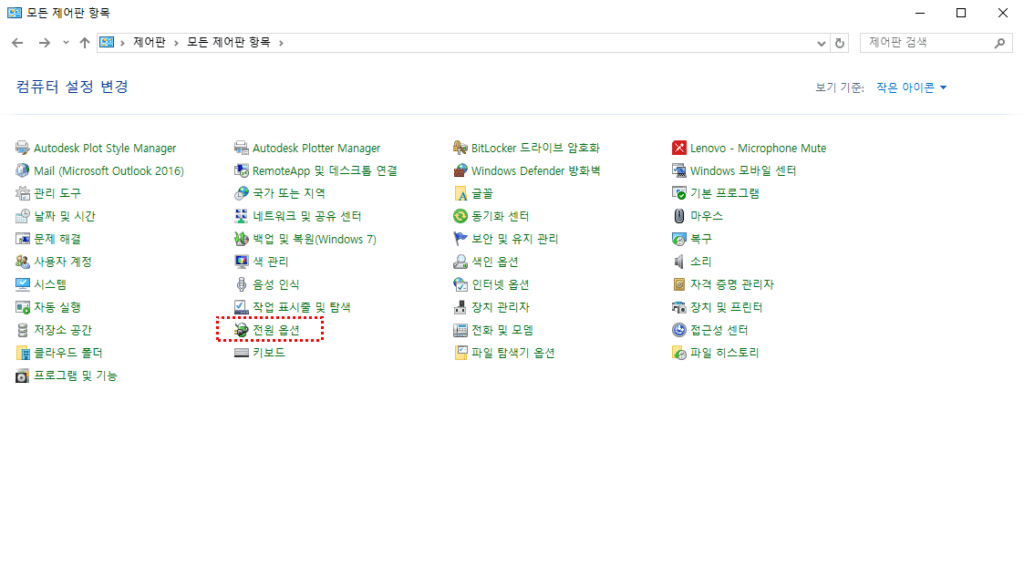
왼쪽 메뉴에서 “전원 단추 작동 설정”을 클릭합니다.
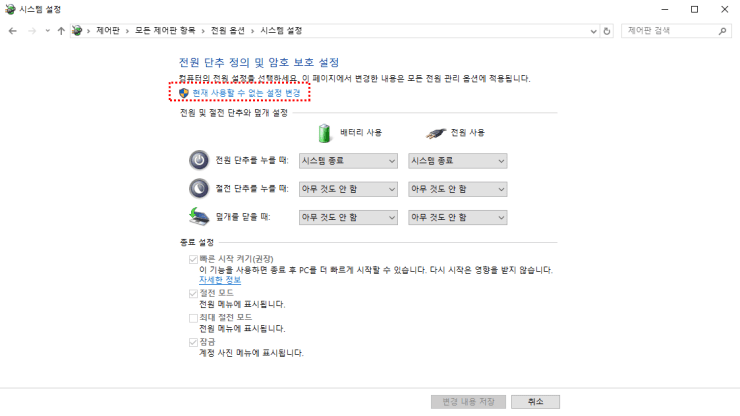
3. 빠른 시작 끄기
상단의 “현재 사용할 수 없는 설정 변경”을 클릭해줍니다.
그러면 아래쪽에 “빠른 시작 켜기(권장)”가 활성화 되는데요 클릭해서 체크를 해제합니다.
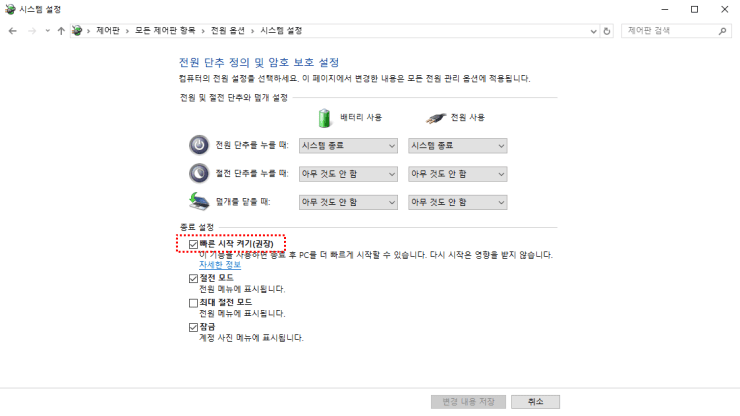
4. 변경 사항 저장 후 재부팅
“변경 내용 저장” 버튼을 클릭한 후, 노트북을 재부팅합니다.
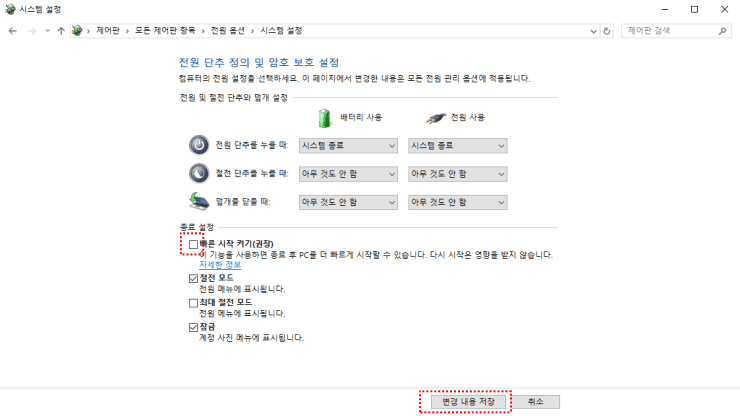
비활성화 후 노트북이 완전 종료되므로 불필요한 자동 재부팅이 방지됩니다.
일부 하드웨어 충돌 문제도 해결될 가능성이 높습니다.
이 방법은 Microsoft 커뮤니티에서도 널리 권장되는 해결 방법으로, 단순한 설정 변경만으로도 큰 효과를 볼 수 있습니다.
2. 외부 장치 제거 테스트
전원 종료 후 자동 재부팅되는 문제는 외부 장치가 연결된채 노트북을 종료하면 연결된 장치가 신호를 보내 노트북이 다시 켜지는 것일 수도 있습니다. 외부장비 요인인지를 확인하기 위해서는 모든 외부 장치를 제거한 후 테스트하는 것이 중요합니다.
외부 장치가 원인인지 확인하는 방법
1. 노트북에 연결된 모든 외부 장치를 제거합니다. (USB 장치, 외장하드, 프린터 등)
2. 시스템 종료를 클릭 한 후 자동으로 재부팅 되는지 확인 합니다.
3. 문제가 해결되었다면? 외부 장치 중 하나가 원인이므로, 하나씩 다시 연결하면서 문제를 유발하는 장치가 무엇인지 테스트 해봅니다.
특정 장치를 연결했을 때 문제가 발생한다면, 해당 장치를 제거하거나 드라이버를 업데이트해야 합니다.
일부 장치는 사용중인 노트북과 호환되지 않아, 제조업체의 공식 드라이버를 설치하면 해결될 수도 있습니다.
이 방법은 대부분 제조사에서 가이드하는 방법으로 간단하면서도 직관적으로 문제 유무를 파악할 수 있습니다.
결론적으로 윈도우10 종료 후 자동 재부팅 되는 문제는 다음 두 가지 내용을 고려해 볼 수 있습니다.
1) 윈도우 빠른 시작 기능 비활성화
2) 재부팅 유발하는 외부 연결 장치 제거 테스트
이 두 가지 방법으로 대부분의 자동 재시작 문제가 해결될 것입니다. 만약 이렇게 했는데도 재부팅 문제가 해결안된다면 댓글로 현상을 알려주세요.
비슷한 내용의 다른 네이버 블로그
https://m.blog.naver.com/leejangju/222797389995
이 워프드레스에서 유용한 정보 확인하기
[…] https://yijunpapa.com/%EC%9C%88%EB%8F%84%EC%9A%B010-%EC%A2%85%EB%A3%8C-%ED%9B%84-%EC%9E%90%EB%8F%99-… […]